不小心删除文件后,使用数据恢复软件是一个常见的解决方案。以下是一些免费的数据恢复软件,你可以尝试使用它们来找回不小心删除的文件:
1. "EaseUS Data Recovery Wizard Free"
- "特点":支持多种文件系统,包括FAT32、NTFS、EXT2、EXT3等,能够恢复各种类型的文件,如图片、文档、视频等。
- "下载链接":[EaseUS Data Recovery Wizard Free](https://www.easeus.com/data-recovery-wizard-free.html)
2. "Recuva"
- "特点":界面简单,操作方便,支持恢复从硬盘、U盘、数码相机卡中删除的文件。
- "下载链接":[Recuva](https://www.ccleaner.com/recuva)
3. "Glary Undelete"
- "特点":支持恢复从硬盘、U盘、数码相机卡中删除的文件,具有搜索特定文件的功能。
- "下载链接":[Glary Undelete](https://www.glarysoft.com/undelete/)
4. "Piriform Recuva"
- "特点":与Recuva类似,界面简洁,操作简单,支持恢复多种文件类型。
- "下载链接":[Piriform Recuva](https://www.piriform.com/recuva)
5. "Wise Data Recovery"
相关内容:
在数字时代,数据就是我们的宝贵资产。然而,误删文件的情况时有发生,可能是不小心点击了删除键,或是在清理磁盘时误操作,一瞬间,重要的文档、珍贵的照片、精彩的视频等就消失不见,让人焦虑万分。别担心,数据恢复软件免费版能成为我们的救星。今天,就为大家免费评测 5 款好用的数据恢复软件,教你如何在数据丢失的紧急时刻,快速、有效地找回重要文件。

一、转转大师数据恢复
(一)适用场景转转大师数据恢复软件免费版适用场景极为广泛。当你在电脑上误删了工作文档,比如辛苦撰写的报告、精心制作的 PPT,它能大显身手;要是误格式化了存有大量生活照片的 U 盘,或是因分区丢失而找不到重要资料,这款软件也能帮你尝试找回数据。无论是日常办公场景,还是个人生活中的数据丢失问题,它都有可能解决。(二)操作步骤下载安装:首先,打开浏览器,在搜索引擎中输入 “转转大师数据恢复”,进入其官方网站。在官网页面找到软件下载入口,点击下载适合你电脑系统(如 Windows 11/10/8/7 等)的安装包。下载完成后,双击安装包,按照安装向导的提示逐步完成安装,安装过程简单,没有繁杂的附加软件捆绑。选择恢复模式:安装完成后,打开转转大师数据恢复软件。软件界面简洁直观,你可以看到多种恢复模式,如 “误删除文件”“误格式化硬盘”“U 盘 / 内存卡恢复”“分区丢失恢复” 等。根据你的数据丢失实际场景,选择对应的模式。例如,如果是误删了文件,就选择 “误删除文件” 模式;若不确定具体情况,也可以直接选择 “深度扫描” 模式,它能更全面地扫描磁盘,但扫描时间相对较长。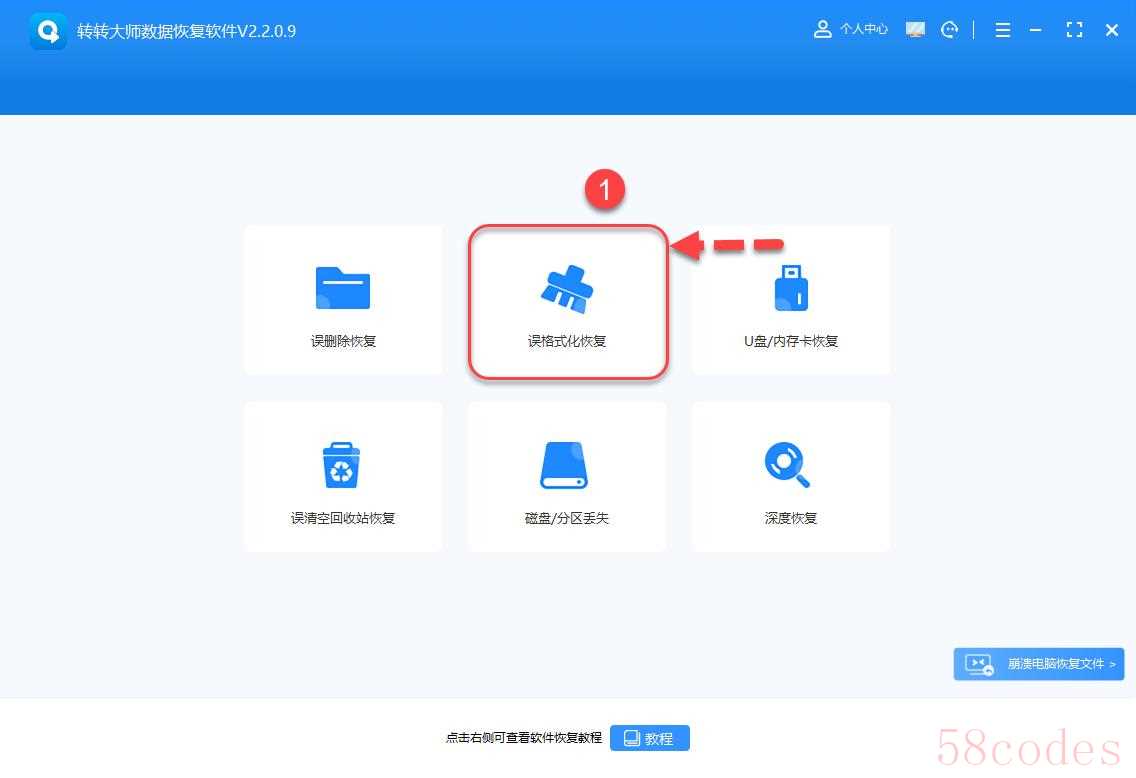
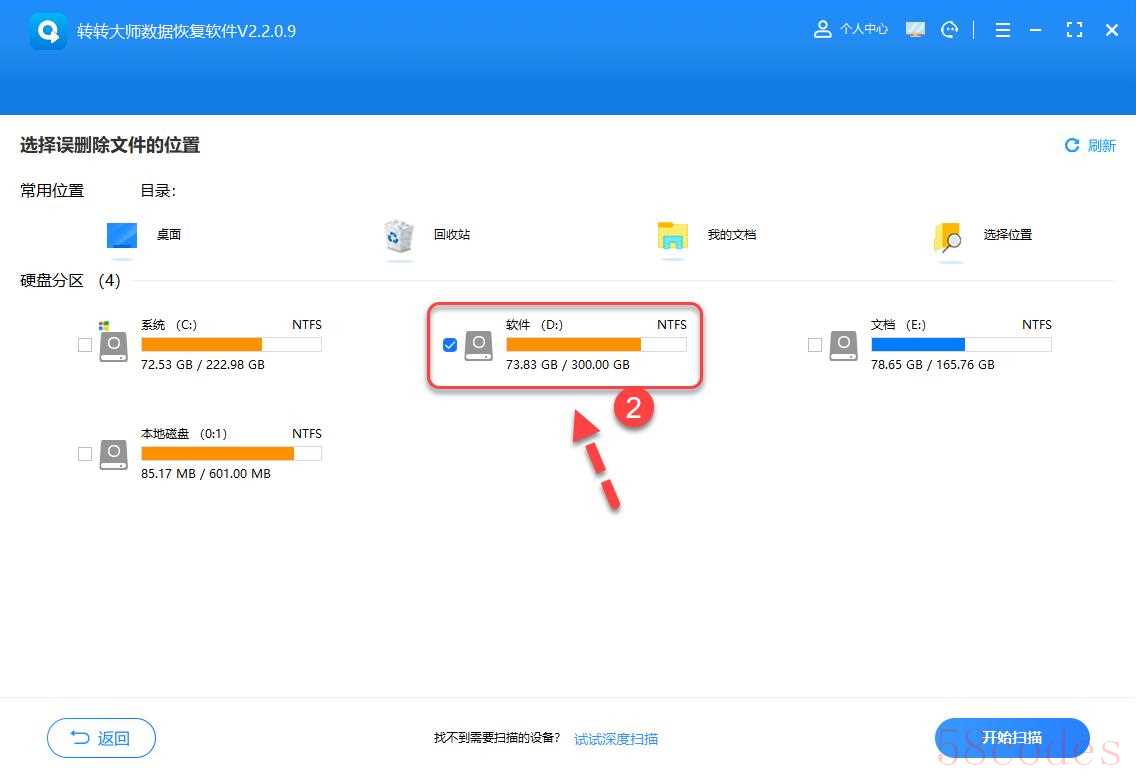
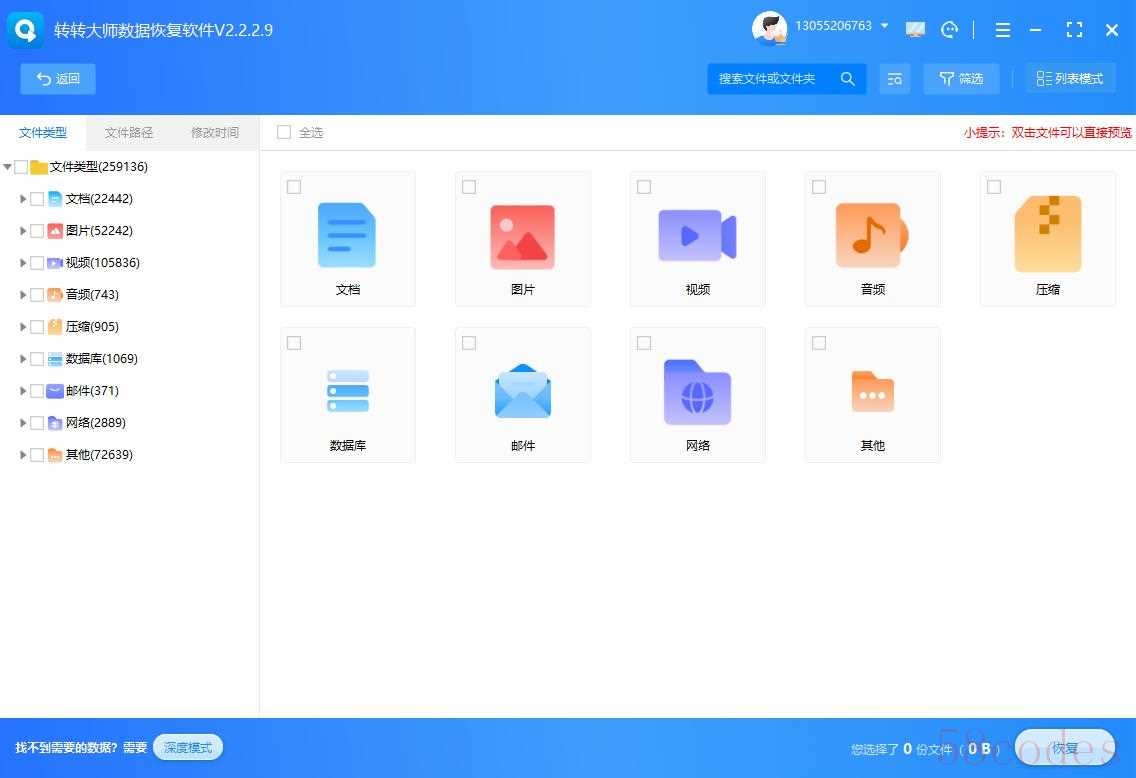
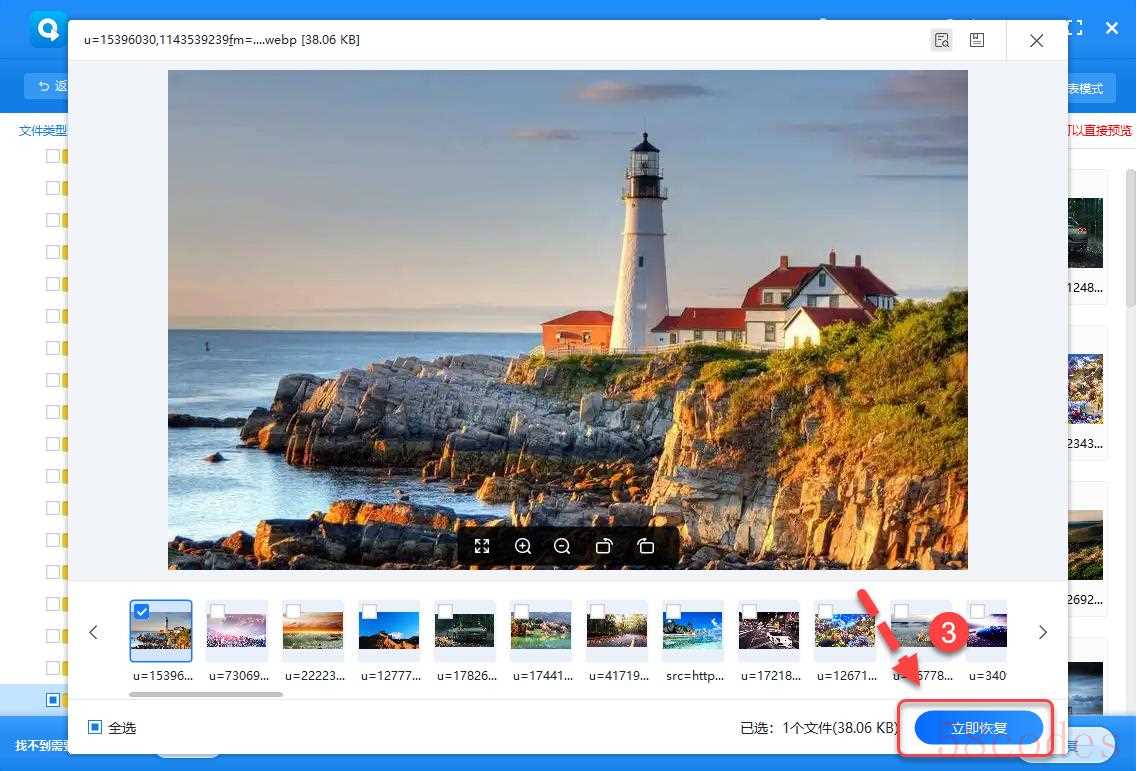

二、Recuva
(一)适用场景Recuva 这款数据恢复软件免费版对于各种因误删操作导致的数据丢失场景较为适用。无论是在电脑硬盘上误删文件,还是在移动存储设备如 MP3、MP4 播放器中不小心删除了重要资料,它都有机会帮你找回。在日常使用电脑进行文件管理,或是从外部设备传输文件时出现误删情况,Recuva 都能成为你的得力助手。(二)操作步骤下载安装:在浏览器中搜索 “Recuva 下载”,找到其官方下载渠道,下载适合你电脑系统的版本。下载完成后,运行安装程序,按照安装向导的指引完成软件安装。安装过程通常较为快速,不会有过多复杂的设置。选择恢复类型和位置:打开 Recuva 软件,会弹出一个简单的向导界面。在这个界面中,你可以根据自己的需求选择要恢复的文件类型,软件提供了丰富的选项,如图片、视频、文档、音乐等,你可以根据误删文件的类型进行勾选。接着,选择文件所在的位置,也就是你误删文件原本存储的磁盘或文件夹,比如是在 C 盘的 “我的文档” 文件夹,就选择对应的路径。同时,你还可以选择扫描的深度,有快速扫描和深度扫描两种模式。快速扫描速度快,适合刚刚删除文件,希望快速找回的情况;深度扫描更为彻底,能扫描到更多丢失时间较久、被部分覆盖的数据,但扫描时间会更长。扫描与结果查看:完成上述设置后,点击 “开始” 按钮,软件便开始对指定位置进行扫描。扫描过程中,你可以看到进度条,了解扫描的进展情况。扫描结束后,在结果列表中,会详细展示找到的文件信息,包括文件的名称、大小、类型、原始路径等。你可以通过预览功能查看文件内容,对于图片、文本文件等,Recuva 能够直接展示部分内容,方便你确认是否是自己需要恢复的文件。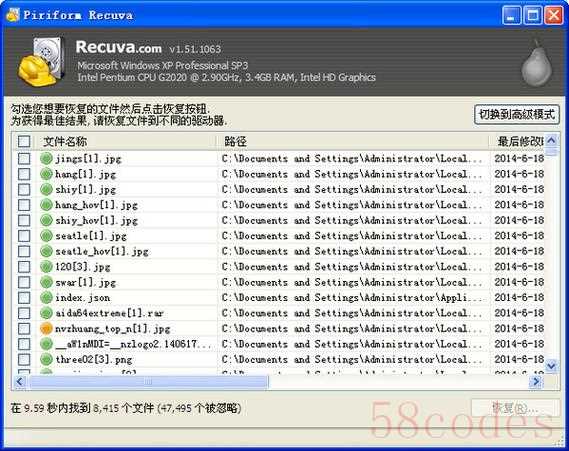
三、DiskGenius
(一)适用场景DiskGenius 数据恢复软件免费版适用于多种复杂的数据丢失场景。当遇到硬盘误格式化,里面的所有数据瞬间消失的情况;或是因为分区丢失,导致某个磁盘分区无法访问,重要资料无法找到;又或者是磁盘出现逻辑错误,影响了文件的正常读取和访问,DiskGenius 都有相应的解决办法。无论是个人用户在日常使用电脑过程中遇到的数据问题,还是企业用户在服务器、存储设备等方面出现的数据丢失情况,DiskGenius 都能发挥重要作用。(二)操作步骤下载与启动:DiskGenius 有免费版、标准版与专业版,在未注册的状态下就是免费版。你可以在其官方网站下载软件安装包,下载完成后解压(如果是绿色版无需安装,解压即可使用)。找到对应的可执行文件,双击运行软件。选择存储设备:打开软件后,DiskGenius 会自动识别连接到电脑的所有存储设备,包括硬盘、移动硬盘、U 盘等。在软件界面中,找到你需要恢复数据的设备,比如你误格式化的是 U 盘,就选中对应的 U 盘设备。选择扫描方式:点击软件界面上的 “搜索丢失的数据” 按钮,此时会弹出扫描方式选择窗口。这里有 “快速扫描” 和 “深度扫描” 两种方式。快速扫描速度较快,适合于刚刚丢失文件,希望快速定位找回的情况;深度扫描则更为全面,能够扫描到更多因各种复杂原因丢失的数据,但扫描时间会比较长。你可以根据自己的数据丢失情况和时间要求选择合适的扫描方式。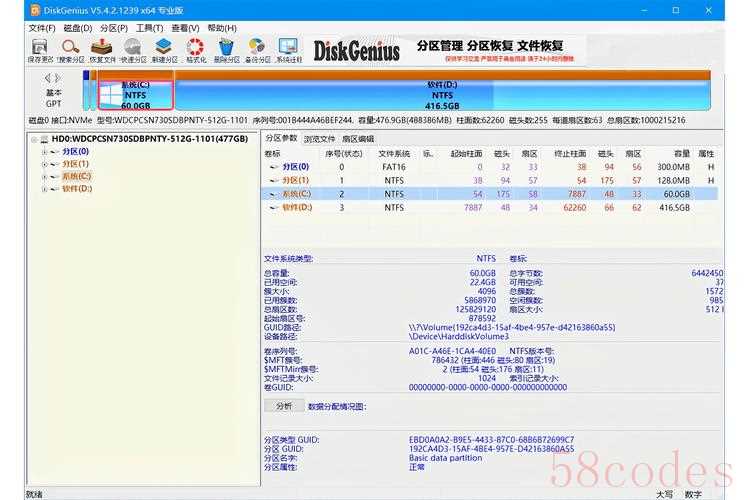

四、PhotoRec
(一)适用场景PhotoRec 这款数据恢复软件免费版主要侧重于恢复各种存储设备中的图片、视频、文档等文件,尤其适用于因磁盘格式化、分区损坏、病毒攻击等原因导致文件丢失的场景。无论是相机的存储卡、手机的内置存储,还是电脑硬盘,只要其中存储的照片、视频等重要文件丢失,都可以尝试使用 PhotoRec 进行恢复。它在恢复因硬件故障(如硬盘出现坏道,但数据尚未完全损坏)导致无法正常访问分区中的数据方面,也有不错的表现。(二)操作步骤下载解压:在浏览器中搜索 “PhotoRec 下载”,找到可靠的下载源下载软件压缩包。下载完成后,将压缩包解压到你指定的文件夹中,解压后无需安装即可使用。运行软件与选择设备:进入解压后的文件夹,找到并运行 PhotoRec 对应的可执行文件。软件启动后,会显示一个简洁的界面,首先需要选择你要恢复数据的存储设备。通过键盘上的上下方向键选中对应的设备,比如你要恢复数据的是连接在电脑上的移动硬盘,就选中该移动硬盘设备,然后按回车键确认。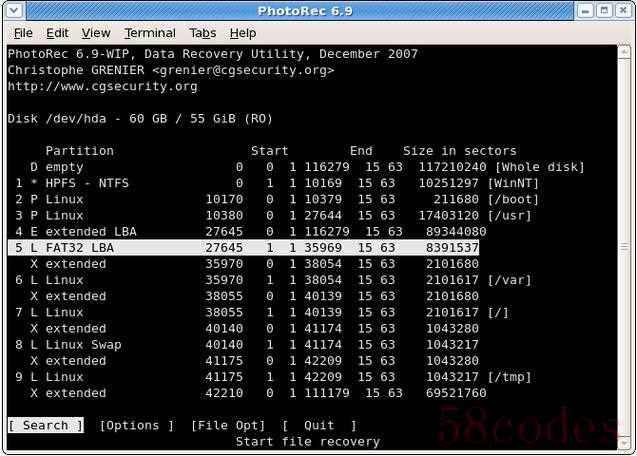
五、TestDisk
(一)适用场景TestDisk 主要适用于解决因分区表损坏、硬盘丢失分区、引导扇区故障等导致的磁盘访问问题以及数据丢失问题。当你的电脑突然无法识别某个硬盘分区,或者在开机时出现磁盘相关的错误提示,导致无法正常进入系统访问数据时,TestDisk 就可以发挥作用。它对于修复因病毒攻击、误操作等原因导致的分区表错误,以及找回丢失的分区和其中的数据,有较高的成功率,在数据恢复和磁盘修复领域具有重要的地位。(二)操作步骤下载与解压:在网络上搜索 “TestDisk 下载”,获取软件压缩包。下载完成后,将压缩包解压到指定文件夹,解压后即可使用,无需安装。运行软件与选择磁盘:进入解压后的文件夹,找到 TestDisk 的可执行文件并运行。软件启动后,会首先显示一个界面,列出当前电脑连接的所有磁盘设备。通过键盘上的方向键选择你需要修复和恢复数据的磁盘,然后按回车键确认。选择分区表类型:接下来,软件会提示你选择分区表类型。常见的分区表类型有 “Intel”(适用于大多数 PC 电脑)和 “Mac”(适用于苹果电脑)等。根据你的电脑类型和磁盘实际情况选择正确的分区表类型,然后按回车键继续。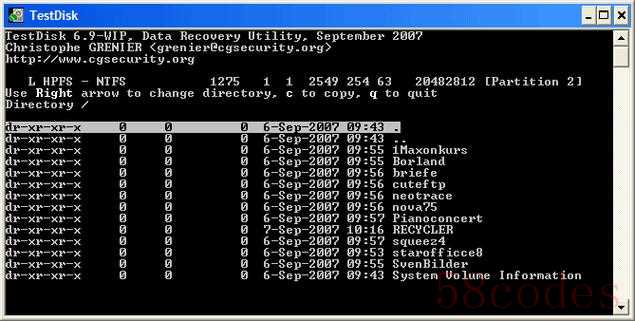

 微信扫一扫打赏
微信扫一扫打赏
 支付宝扫一扫打赏
支付宝扫一扫打赏
